Jak dodać menu w WordPress
Opublikowany: 2022-10-17Jeśli używasz pustego szablonu WordPress i chcesz dodać menu, musisz zrobić kilka rzeczy. Najpierw musisz stworzyć menu. Aby to zrobić, przejdź do strony Wygląd > Menu. Na tej stronie będziesz mógł stworzyć nowe menu lub edytować już istniejące. Po utworzeniu lub edycji menu musisz dodać do niego elementy. Aby to zrobić, przejdź do Wygląd> Strona menu i kliknij przycisk „Dodaj elementy”. Na następnym ekranie będziesz mógł dodawać strony, posty, kategorie i niestandardowe linki do swojego menu. Po dodaniu wszystkich pozycji, które chcesz dodać do swojego menu, musisz wybrać dla nich lokalizację. Aby to zrobić, przejdź do strony Wygląd> Menu i kliknij kartę „Zarządzaj lokalizacjami”. Na tej stronie będziesz mógł wybrać miejsce, w którym pojawi się Twoje menu w Twojej witrynie WordPress. Po wybraniu lokalizacji dla swojego menu musisz kliknąć przycisk „Zapisz menu”. Twoje menu zostanie teraz zapisane i będziesz mógł je wyświetlić na swojej stronie WordPress.
Jak sprawić, by menu pojawiało się w WordPressie?
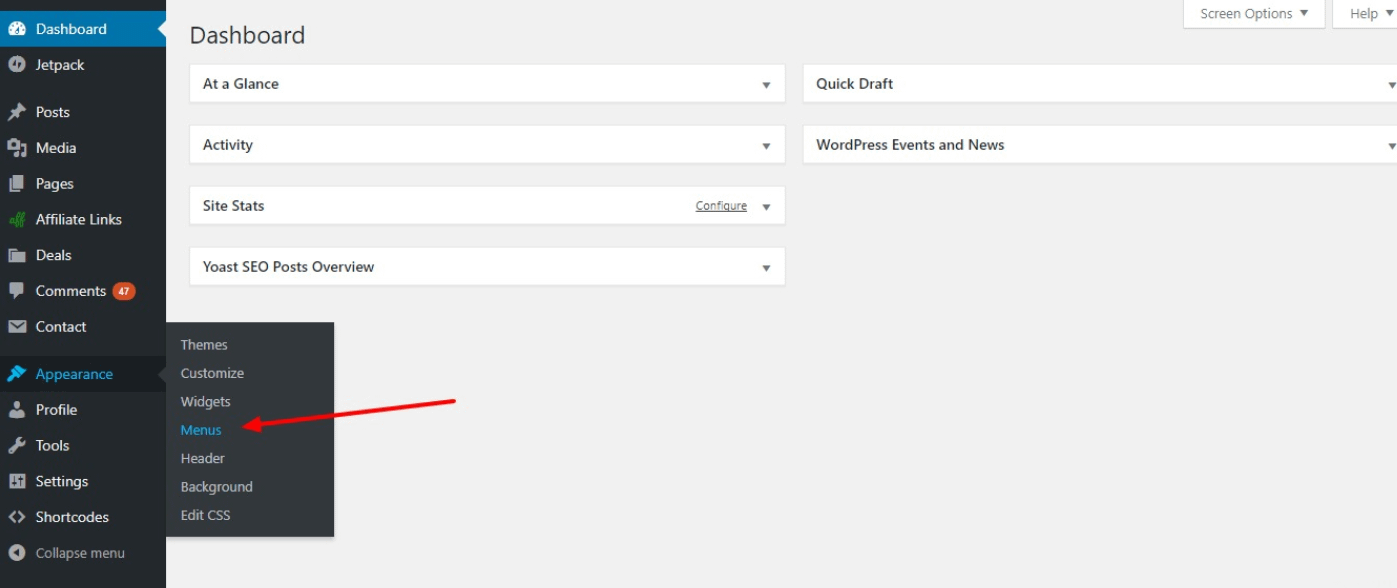
Menu nawigacyjne można dodać do dowolnego obszaru opartego na widżetach, w tym do paska bocznego lub stopki. Jeśli chcesz zmienić wygląd, przejdź do Wygląd. Klikając znak „+” u góry okna, możesz dodać blok widżetu „ Menu nawigacji ” do paska bocznego.
Dobrze zorganizowane menu to jedno z najważniejszych zadań, które możesz wykonać na swojej liście rzeczy do zrobienia. Dobrze zaprojektowane menu może również poprawić wrażenia użytkownika, umożliwiając ich późniejszą konwersję. Nawet najlepszy projekt nie zrekompensuje tego, że strona jest źle zaprojektowana. Korzystanie z Visual Composer pozwoli Ci zaoszczędzić czas podczas tworzenia i zarządzania menu witryny. Dzięki ponad 500 elementom treści, szablonom zaprojektowanym przez projektantów i ponad 30 wtyczkom łatwo jest tworzyć oszałamiające układy od podstaw. Wybieraj spośród wielu gotowych elementów menu (menu podstawowe i kanapkowe, a także menu na pasku bocznym), aby uzyskać bardziej unikalny wygląd.
Aby dodać menu WordPress do motywu 2022 WordPress, należy wybrać pozycję menu „Wygląd”. Aby uzyskać dostęp do menu, wybierz menu rozwijane „Menu” na tej stronie. Po wybraniu nazwy nowego menu i kliknięciu przycisku „Utwórz menu” zostanie ono dodane do Twojej listy. Po utworzeniu menu wystarczy kliknąć ikonę bloku „podmenu”, aby dodać do niego podmenu. Następnie będziesz mógł dodać niezbędne pozycje podmenu.
Jak wyczyścić pamięć podręczną WordPress
Jeśli nadal widzisz pasek menu podczas ładowania witryny Wordpress, spróbuj wyczyścić pamięć podręczną w sekcji Administracja strony, wybierając opcję „WordPress”. Następnie należy kliknąć przycisk „Wyczyść pamięć podręczną”.
Jak utworzyć niestandardowe menu w WordPress bez wtyczki?

Aby utworzyć niestandardowe menu w WordPress bez wtyczki, musisz utworzyć niestandardowy szablon menu. Można to zrobić, tworząc plik o nazwie „menu-custom.php” w folderze motywu. W tym pliku będziesz musiał zdefiniować funkcję o nazwie „register_custom_menu()”. Ta funkcja zarejestruje Twoje niestandardowe menu w WordPress. Gdy twoja funkcja zostanie zarejestrowana, będziesz musiał wywołać ją z pliku „functions.php” twojego motywu.
Niestandardowe menu są niezwykle proste w tworzeniu i zarządzaniu i każdy może to zrobić. Aby zademonstrować kroki, które należy wykonać, użyłem domyślnego motywu WordPressa Twenty Fifteen. Podmenu można dodać do dowolnego menu standardowego. Element menu można przeciągnąć na prawo od innego elementu menu przy użyciu tej samej metody. Wiele menu nie jest obsługiwanych we wszystkich motywach WordPress. Aby upewnić się, że używasz właściwych menu, sprawdź ustawienia motywu przed użyciem więcej niż dwóch menu. Oprócz menu domyślnych, niektóre motywy umożliwiają tworzenie menu w stopce i nad nagłówkiem.
Nie ma tutaj stałego procesu, więc powinieneś poeksperymentować. Jeszcze łatwiej jest stworzyć menu społecznościowe niż zwykłe. Łącze musi mieć unikalny adres internetowy (adres URL łącza w menu) oraz tekst łącza (nazwę łącza). Na karcie Linki niestandardowe możesz dodać link do swojej witryny mediów społecznościowych. Pamiętaj, że przed wyświetleniem podglądu lub opuszczeniem strony zawsze musisz użyć menu Zapisz.
Jak stworzyć niestandardowe menu w WordPress
Aby dodać niestandardowe menu do WordPress, przejdź do Wygląd > Menu i wybierz „Moje niestandardowe menu”.
Aby uzyskać dostęp do Mojego menu niestandardowego, wprowadź nazwę żądanego menu i kliknij „Moje menu niestandardowe”.
Aby utworzyć menu, kliknij przycisk "Utwórz menu", a następnie elementy, które chcesz uwzględnić.
Po dodaniu elementów kliknij przycisk Zapisz w prawym górnym rogu strony.
Menu wyświetlania WordPress w szablonie
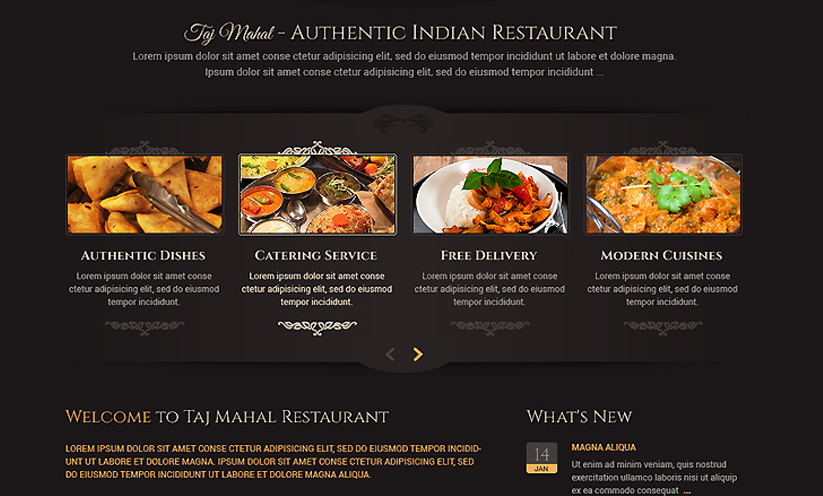
Jeśli chcesz wyświetlić menu w szablonie WordPress, możesz użyć funkcji wp_nav_menu(). Ta funkcja przyjmuje wiele argumentów, ale najważniejszym z nich jest argument „theme_location”. Ten argument mówi WordPressowi, które menu ma wyświetlić.

Jak dodawać elementy do menu WordPress
Po prostu kliknij link Dodaj element u góry ekranu, aby dodać elementy do swojego menu po jego skonfigurowaniu. Możesz także przeciągać i upuszczać elementy z interfejsu WordPress do swojego menu lub użyć wbudowanej funkcji wyszukiwania WordPress, aby zlokalizować element. Po zakończeniu po prostu kliknij przycisk Zapisz menu, aby zapisać zmiany.
Jak dodać menu w wyglądzie w WordPress
Aby dodać menu w WordPress, musisz najpierw utworzyć menu, przechodząc do strony Menu w sekcji Wygląd panelu administracyjnego WordPress. Po utworzeniu menu możesz dodać je do swojej witryny, przechodząc do strony Wygląd > Menu i wybierając lokalizację, w której ma się ono pojawiać.
Ogólnie rzecz biorąc, wbudowany edytor menu WordPressa jest dość potężny, ale przyzwyczajenie się do niego może zająć trochę czasu. Przejdź do menu Wygląd na pulpicie WordPress. Jeśli masz więcej niż jedno menu na stronie, pojawi się menu Wybierz, a obok niego możesz edytować menu. Gdy otworzysz ekran Menu w Konfiguratorze motywów, u góry zobaczysz listę wszystkich istniejących menu. Bardzo łatwo jest również dodawać nowe wpisy do menu. Jeśli zmienisz nazwę elementu menu, możesz dodać do niego nowy tytuł. Możesz dodać kategorię bloga do swojego menu.
Korzystając z tej metody, możesz dodać post lub stronę, ale w menu rozwijanym musisz kliknąć menu rozwijane Kategoria. Możesz wybierać spośród najczęściej używanych kategorii, przejrzeć całą listę lub wyszukać te, które chcesz. Odwiedzający będą mogli pozostać aktywni, dodając link do nowej karty. Sposób rozmieszczenia elementów menu zagnieżdżania polega na tym, że niektóre elementy menu znikają z obszaru najechania kursorem. Możesz zagnieżdżać elementy tak głęboko, jak chcesz, klikając je i przeciągając w prawo. Jeśli chcesz, aby Twój górny link był tylko tekstem, możesz to zrobić. Jeśli Twój motyw nie ma jeszcze ikony wyszukiwania ani paska, należy go dodać do menu.
Jeśli nie podoba Ci się sposób wyświetlania menu, WordPress może go zmienić. Jest prawie niemożliwe, aby użytkownicy widzieli menu bez lokalizacji wyświetlania. Zarządzaj swoimi lokalizacjami, dostosuj swój wygląd i użyj do tego Live Customizer. Jeśli masz wiele menu w swojej witrynie WordPress, możesz łatwo je wszystkie tworzyć i zarządzać nimi. Ten ekran ułatwia przypisanie każdego menu do określonej lokalizacji wyświetlania. Oprócz korzystania z niestandardowego CSS z Jetpack, możesz dostosować wygląd swojego menu za pomocą CSS. Inspect Element to narzędzie, za pomocą którego możesz szybko zlokalizować klasę swojego menu.
Możesz użyć klasy podanej w poniższych przykładach kodu, aby zmienić CSS elementu menu na klasę niestandardową, a następnie zastąpić.primary-menu. Gdy odwiedzający będzie przewijał menu WordPressa, pojawi się przyklejone lub stałe menu . Niestandardowa klasa będzie wymagana, jeśli chcesz umieścić przycisk w swoim menu WordPress. Jak dodać tagi do menu na moim telefonie z Androidem? Ponieważ jest zawarty w funkcjonalności menu, wystarczy go włączyć. Możesz to zrobić, instalując wtyczkę, która pozwoli Ci pracować nad menu bez nadawania zmian na żywo odwiedzającym. Z wyjątkiem lokalizacji wyświetlania, które są puste z powodu braku tej samej przestrzeni, wszystko jest takie samo.
Odwiedzający nie będą mogli zobaczyć Twojego nowego menu, dopóki nie skonfigurujesz lokalizacji wyświetlania i nie usuniesz z niej elementów. Możliwe jest dodanie kodu JavaScript do witryny WordPress, edytując pliki motywów lub instalując wtyczkę, taką jak Simple Custom CSS i JS. Ponadto możesz uzyskać dostęp do kilku podstawowych funkcji Mega Menu za pośrednictwem menu Wygląd. Jeśli nie masz pewności, jak kierować na określony element menu, możesz przejść do strony Wygląd i wybrać Opcje ekranu. Te menu nawigacyjne są zbudowane na zamówienie dla określonych typów postów, dlatego można je znaleźć w menu. Twoje menu nawigacyjne powinno wyglądać dokładnie tak, jak chcesz, z niewielką edycją i być może odrobiną CSS. Możesz wykonać kopię zapasową swojej witryny za pomocą narzędzia takiego jak Jetpack Backup przed wprowadzeniem w niej jakichkolwiek zmian.
Menu nawigacyjne WordPress
Menu nawigacyjne WordPressa umożliwia utworzenie menu linków, których można używać do poruszania się po witrynie. Możesz tworzyć wiele menu i przypisywać je do różnych lokalizacji w swojej witrynie.
Jak dodać menu nawigacyjne w WordPress
Włącz menu nawigacyjne w WordPress, używając opcji *br*. Klikając Menu w menu Wygląd, możesz uzyskać dostęp do menu dostosowywania WordPress. Jeśli nie masz jeszcze menu, możesz rozpocząć, wpisując Utwórz nowe menu. Wybrane menu pojawi się we własnym oknie i będziesz mógł je nazwać. Aby Twoje menu było bardziej funkcjonalne, musisz dodawać pozycje. Menu, znane również jako menu nawigacyjne, można tworzyć w WordPress za pomocą wbudowanego edytora menu znajdującego się w obszarze Wygląd na stronie administratora WordPress. Projektanci motywów mogą umieszczać niestandardowe menu w swoich menu nawigacyjnych, umożliwiając użytkownikom tworzenie własnych. Aby dodać pozycję menu, przejdź do pulpitu nawigacyjnego WordPress > Wygląd > Dostosuj > kliknij Menu; wybierz menu, a następnie nazwijmy je „Menu strony kontaktowej”. Po dodaniu elementu menu dla każdej strony lub niestandardowego łącza kliknij Opublikuj; następnie powtórz ten proces dla wszystkich pozostałych menu.
